- Nvidia არის მსოფლიო ლიდერი, როდესაც საქმე ეხება GPU– ს წარმოებას და დიზაინს.
- თუ თქვენს Nvidia– ს მძღოლთან ავარია მოხდა, უბრალოდ მიჰყევით ქვემოთ მოცემულ გადაწყვეტილებებს.
- Nvidia- ს და მათი პროდუქტების შესახებ მეტი ინფორმაციის მისაღებად ეწვიეთ ჩვენს გვერდს Nvidia Hub– ს მიძღვნა.
- იმისათვის, რომ შეიტყოთ უფრო მეტი იმის შესახებ, თუ როგორ შეგიძლიათ მოაწყოთ კომპიუტერიზირებული პრობლემები, ეწვიეთ ჩვენს ვებ – გვერდებს პრობლემების განყოფილება.

- ჩამოტვირთეთ Restoro PC Repair Tool რომელსაც გააჩნია დაპატენტებული ტექნოლოგიები (პატენტი ხელმისაწვდომია) აქ).
- დააჭირეთ დაიწყეთ სკანირება Windows– ის პრობლემების მოსაძებნად, რომლებიც შეიძლება კომპიუტერის პრობლემებს იწვევს.
- დააჭირეთ შეკეთება ყველა თქვენი კომპიუტერის უსაფრთხოებასა და მუშაობაზე გავლენის მოსაგვარებლად
- Restoro გადმოწერილია 0 მკითხველი ამ თვეში.
ბევრი ვინდოუსი 10 მომხმარებლები ყოველდღიურად სარგებლობენ მულტიმედიაში, თუმცა, შესაძლოა, მულტიმედიასთან დაკავშირებით გარკვეული პრობლემები შეგექმნათ გრაფიკული ბარათიმძღოლი ავარია.
ბევრმა მომხმარებელმა განაცხადა ნვიდია მძღოლი ავარია Windows 10-ზე, ამიტომ დღეს ჩვენ ამ საკითხის მოგვარებას ვაპირებთ.
ამ საკითხის კიდევ რამდენიმე მაგალითი:
- Nvidia– ს მძღოლი განაგრძობს Windows 10 – ის ავარიას
- Nvidia– ს მძღოლს აქვს Windows 10 – ის პრობლემები - Crashing არ არის ერთადერთი პრობლემა, რომელიც შეგიძლიათ განიცადოთ Nvidia– ს დრაივერებთან Windows 10 – ში. ამასთან, ქვემოთ წარმოდგენილი გადაწყვეტილებები დაგეხმარებათ უმეტეს შემთხვევაში.
- Windows 10 Nvidia მძღოლის შავი ეკრანი - შავი ეკრანი, ჩახშობასთან ერთად, ერთ-ერთი ყველაზე გავრცელებული საკითხია, რომელიც შეიძლება განიცადოთ Nvidia- ს დრაივერებთან.
- Nvidia მძღოლი შეეჯახა ვინდოუსი 7- მიუხედავად იმისა, რომ აქ ვსაუბრობთ Windows 10-ზე, შეგიძლიათ ეს გადაწყვეტილებები გამოიყენოთ Windows 7-ზეც.
- Nvidia– ს მძღოლის ავარია დამონტაჟების დროს - თუ ინსტალაციის პროცესში მძღოლი ნამდვილად შეეშალა, სცადეთ რამდენიმე გამოსავალი ქვემოთ.
როგორ გამოვასწორო Nvidia– ს მძღოლის ავარიები?
Სარჩევი:
- წაშალეთ ამჟამად დაინსტალირებული დრაივერები და დააინსტალირეთ უახლესი ვერსია
- შეაჩერეთ დრაივერის ავტომატური განახლებები და ჩამოტვირთეთ Nvidia დრაივერების ძველი ვერსია
- წაშალეთ თქვენი ანტივირუსი
- ჩამოტვირთეთ ეკრანის დრაივერები თქვენი ლეპტოპის მწარმოებლისგან
- გამორთეთ iGPU BIOS- ში
- გამორთეთ Vsync და აირჩიეთ მაქსიმალური შესრულება Nvidia პანელში
- გათიშეთ ATKFUSService
- გამოიყენეთ MSI Afterburner თქვენი გრაფიკული ბარათის ანბლოკლაციისთვის
- გაასუფთავეთ თქვენი გრაფიკული ბარათი
1. წაშალეთ ამჟამად დაინსტალირებული დრაივერები და დააინსტალირეთ უახლესი ვერსია
თუ Nvidia– ს დრაივერი ატეხავს Windows 10 – ს, ალბათ საუკეთესო გამოსავალია პრობლემური დრაივერის მთლიანად ამოღება და უახლესი ვერსიის ინსტალაცია.
ამ შემთხვევაში გირჩევთ გამოიყენოთ მესამე მხარის დრაივერის განახლება, რომელიც წამებში ასრულებს ყველა საქმეს თქვენთვის. პროფესიონალური ინსტრუმენტი არა მხოლოდ განაახლებს ნებისმიერ დრაივერს თქვენს კომპიუტერში, არამედ ის აფიქსირებს მათ, ვინც გატეხილია ან საერთოდ არ არის დაკარგული.
თქვენ გჭირდებათ სტაბილური ინტერნეტ კავშირი და თქვენი დროდან რამოდენიმე წუთი, რადგან განახლებისა და დაფიქსირების მთელი პროცესი ავტომატიზირებულია პროგრამის დაწყების მომენტიდან.
 თუ თქვენ ხართ მოთამაშე, ფოტო / ვიდეოს მწარმოებელი ან ყოველდღიურად გაუმკლავდებით რაიმე სახის ინტენსიურ ვიზუალურ სამუშაო პროცესებს, მაშინ უკვე იცით თქვენი გრაფიკული ბარათის მნიშვნელობა (GPU).იმისათვის, რომ დარწმუნდეთ, რომ ყველაფერი შეუფერხებლად მიდის და თავიდან აიცილოთ GPU– ს დრაივერის ნებისმიერი შეცდომა, დარწმუნდით, რომ გამოიყენეთ სრული მძღოლის განახლების ასისტენტი, რომელიც გადაჭრის თქვენს პრობლემებს რამდენიმე დაწკაპუნებით, და ჩვენ გირჩევთ გირჩევთ DriverFix.მიჰყევით ამ მარტივ ნაბიჯებს თქვენი დრაივერების უსაფრთხოდ განახლებისთვის:
თუ თქვენ ხართ მოთამაშე, ფოტო / ვიდეოს მწარმოებელი ან ყოველდღიურად გაუმკლავდებით რაიმე სახის ინტენსიურ ვიზუალურ სამუშაო პროცესებს, მაშინ უკვე იცით თქვენი გრაფიკული ბარათის მნიშვნელობა (GPU).იმისათვის, რომ დარწმუნდეთ, რომ ყველაფერი შეუფერხებლად მიდის და თავიდან აიცილოთ GPU– ს დრაივერის ნებისმიერი შეცდომა, დარწმუნდით, რომ გამოიყენეთ სრული მძღოლის განახლების ასისტენტი, რომელიც გადაჭრის თქვენს პრობლემებს რამდენიმე დაწკაპუნებით, და ჩვენ გირჩევთ გირჩევთ DriverFix.მიჰყევით ამ მარტივ ნაბიჯებს თქვენი დრაივერების უსაფრთხოდ განახლებისთვის:
- ჩამოტვირთეთ და დააინსტალირეთ DriverFix.
- პროგრამის გაშვება.
- დაელოდეთ DriverFix– ს ყველა თქვენი გაუმართავი დრაივერის გამოსავლენად.
- აპლიკაცია ახლა გაჩვენებთ ყველა დრაივერს, რომელსაც პრობლემები აქვს და თქვენ უბრალოდ უნდა აირჩიოთ ის, რაც გსურთ გამოსწორდეს.
- დაელოდეთ აპს, ჩამოტვირთეთ და დააინსტალირეთ უახლესი დრაივერები.
- Რესტარტი თქვენი კომპიუტერი, რომ ცვლილებები შევიდეს.

DriverFix
GPU გაითვალისწინეთ მათი მუშაობის მწვერვალებზე, მძღოლებზე ფიქრის გარეშე.
ეწვიეთ ვებგვერდს
უარი პასუხისმგებლობაზე: ეს პროგრამა უნდა განახლდეს უფასო ვერსიიდან, რათა შეასრულოს კონკრეტული მოქმედებები.
2. შეაჩერეთ დრაივერის ავტომატური განახლებები და ჩამოტვირთეთ Nvidia დრაივერების ძველი ვერსია
- დაჭერა Windows Key + S და ტიპი სისტემა.
- არჩევა სისტემა მენიუდან.
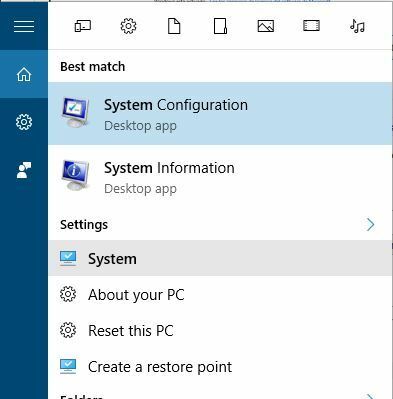
- დააჭირეთ სისტემის დამატებითი პარამეტრები მარცხნივ.
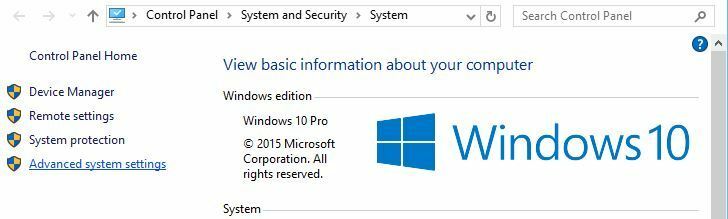
- Წადი აპარატურის ჩანართი და დააჭირეთ ღილაკს მოწყობილობის ინსტალაციის პარამეტრები.
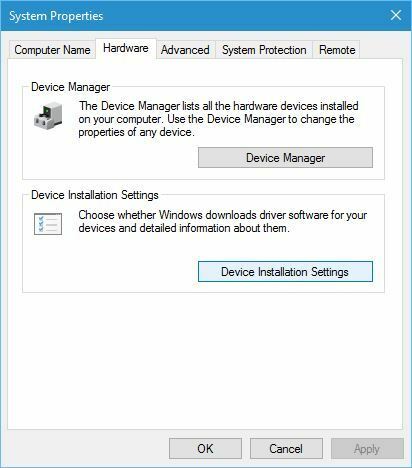
- მოწყობილობის ინსტალაციის პარამეტრების ფანჯარა გაიხსნება. აირჩიეთ არა (თქვენი მოწყობილობა შეიძლება არ მუშაობდეს როგორც მოსალოდნელი იყო).
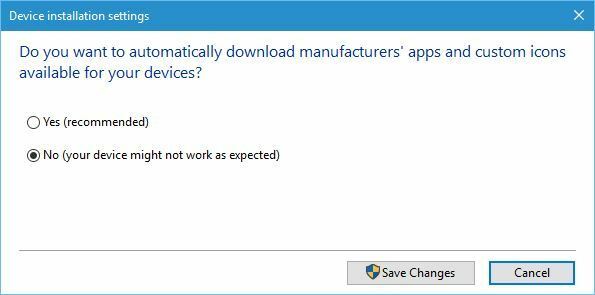
- დააჭირეთ Ცვლილებების შენახვა.
გარკვეულ შემთხვევებში, ხანდაზმული დრაივერები უკეთესად მუშაობენ, ვიდრე უახლესი ვერსია, ამიტომ უნდა სცადოთ გადმოწეროთ ძველი Nvidia დრაივერი, იქნებ ვინდოუს 8.
ბევრი მომხმარებელი Windows 10-ში ამ საკითხის რამდენიმე საკითხს აწყდება, ასე რომ აქ არის ექსპერტი გამოასწორებს თქვენთვის!
სანამ Nvidia– ს დრაივერს ჩამოტვირთავთ, უნდა შეაჩეროთ დრაივერის ავტომატური განახლებები.
მას შემდეგ რაც გამორთეთ მძღოლის ავტომატური განახლებები, შეგიძლიათ წაშალოთ თქვენი ამჟამინდელი დრაივერი და დააინსტალიროთ ძველი Nvidia დრაივერი. დამატებითი ინფორმაციისთვის, თუ როგორ უნდა წაშალოთ გრაფიკული ბარათის დრაივერები, გადახედეთ ჩვენს წინა გადაწყვეტილებას.
ნუ სტრესობთ საკუთარ თავს ტექნიკური საშუალებებით! გამოიყენეთ მოსახერხებელი საშუალებები მძღოლების სრულად ამოსაღებად!
3. წაშალეთ თქვენი ანტივირუსი
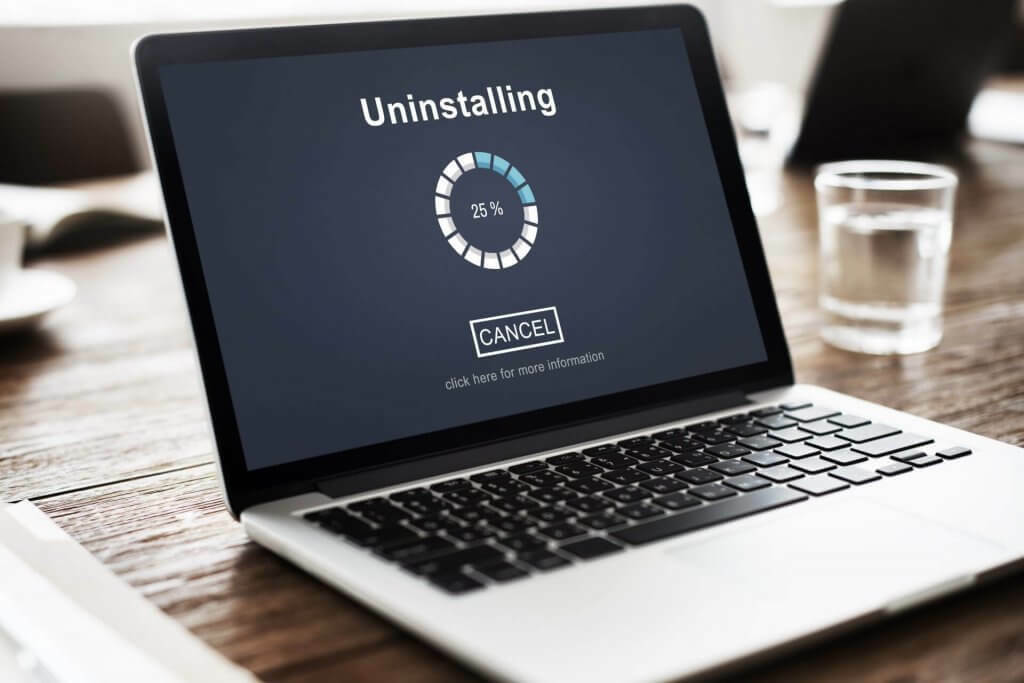
ზოგიერთ შემთხვევაში, თქვენსმა ანტივირუსულმა პროგრამულმა შეიძლება გამოიწვიოს Nvidia– ს დრაივერების დანგრევა, ასე რომ, თუ რაიმე პრობლემა გაქვთ Nvidia– ს დრაივერებთან, დაგჭირდებათ გამორთოთ ან წაშალოთ თქვენი ანტივირუსული პროგრამა.
მომხმარებლები აცხადებენ, რომ Avast 2016 იწვევს Nvidia– ს დრაივერების ავარიას, მაგრამ თავისუფლად შეეცადეთ ეს გადაწყვეტა მაშინაც კი, თუ იყენებთ სხვადასხვა ანტივირუსულ პროგრამულ უზრუნველყოფას.
გაუშვით სისტემის სკანირება პოტენციური შეცდომების აღმოსაჩენად

ჩამოტვირთეთ Restoro
PC სარემონტო ინსტრუმენტი

დააჭირეთ დაიწყეთ სკანირება რომ იპოვოთ ვინდოუსის პრობლემები.

დააჭირეთ შეკეთება ყველა დაპატენტებულ ტექნოლოგიებთან დაკავშირებული პრობლემების გადასაჭრელად.
გაუშვით კომპიუტერის სკანირება Restoro Repair Tool- ით, რომ იპოვოთ უსაფრთხოების პრობლემები და შენელებული შეცდომები. სკანირების დასრულების შემდეგ, შეკეთების პროცესი შეცვლის დაზიანებულ ფაილებს ახალი Windows ფაილითა და კომპონენტებით.
მეორეს მხრივ, თუ მნიშვნელოვნად აფასებთ ციფრულ უსაფრთხოებას, თქვენი ანტივირუსის ამოღების ნაცვლად, უნდა შეეცადოთ შეცვალოთ შეცდომით ნაკლებად მგრძნობიარე.
უფრო მეტიც, რესურსების მოთხოვნები წარმოუდგენლად დაბალია, ამიტომ თქვენი კომპიუტერი ვერასდროს იგრძნობთ სისუსტეს მისი გამოყენებისას, არც სისტემის სრულყოფილი სკანირების დროს.
⇒ მიიღეთ ბულგარდი
4. ჩამოტვირთეთ ეკრანის დრაივერები თქვენი ლეპტოპის მწარმოებლისგან

თუ თქვენს ლეპტოპზე Nvidia- ს მძღოლს ავარია, გირჩევთ, წაშალოთ თქვენი ამჟამინდელი დრაივერები და გადმოწეროთ უახლესი დრაივერები თქვენი ლეპტოპის მწარმოებლისგან.
რამდენიმე მომხმარებელმა განაცხადა, რომ დრაივერების ინსტალაცია მათი ლეპტოპის მწარმოებლის ვებსაიტიდან დააფიქსირა Nvidia მძღოლი ავარია, ასე რომ, თუ თქვენ გაქვთ ლეპტოპი, დარწმუნდით, რომ გადმოწერეთ ეკრანის დრაივერები თქვენი ლეპტოპიდან მწარმოებელი
5. გამორთეთ iGPU BIOS- ში

- თქვენი კომპიუტერი ჩექმის დროს, გააგრძელეთ დაჭერით დელ ან F2 BIOS- ზე შესასვლელად. ზოგჯერ ეს შეიძლება იყოს სხვა გასაღები, ამიტომ ამ ნაბიჯის გამეორება რამდენჯერმე მოგიწევთ.
- როდესაც BIOS იხსნება, თქვენ უნდა მოძებნოთ iGPUან ინტეგრირებული გრაფიკული ბარათის ოფცია და გამორთვა.
- შეინახეთ ცვლილებები და გადატვირთეთ.
ზოგჯერ Nvidia– ს მძღოლის ავარია შეიძლება გამოწვეული იყოს თქვენი ინტეგრირებულით გრაფიკული ბარათი, ამიტომ დარწმუნდით, რომ გამორთეთ იგი BIOS.
6. გამორთეთ Vsync და აირჩიეთ მაქსიმალური შესრულება Nvidia პანელში
- ღია Nvidia საკონტროლო პანელი.
- როდესაც Nvidia პანელი გაიხსნება, დააჭირეთ ღილაკს მართეთ 3D პარამეტრები.

- დაყენება დენის პარამეტრები რომ მაქსიმალური შესრულება და გამორთეთ ვერტიკალური სინქრონიზაცია.
- დააჭირეთ მიმართვა ცვლილებების შესანახად.
მომხმარებლებმა განაცხადეს, რომ Nvidia– ს მძღოლის ავარიის მოგვარება შესაძლებელია Nvidia– ს პანელში რამდენიმე ვარიანტის შეცვლით. ასევე გირჩევთ, თქვენი დენის პარამეტრები დააყენოთ მაღალი ეფექტურობისთვის შემდეგი ნაბიჯებით:
- დაჭერა Windows Key + S და შეიყვანეთ დენის პარამეტრები. აირჩიეთ დენის პარამეტრები სიიდან.

- Როდესაც დენის პარამეტრები ფანჯარა იხსნება, აირჩიეთ Მაღალი დონის შესრულება.
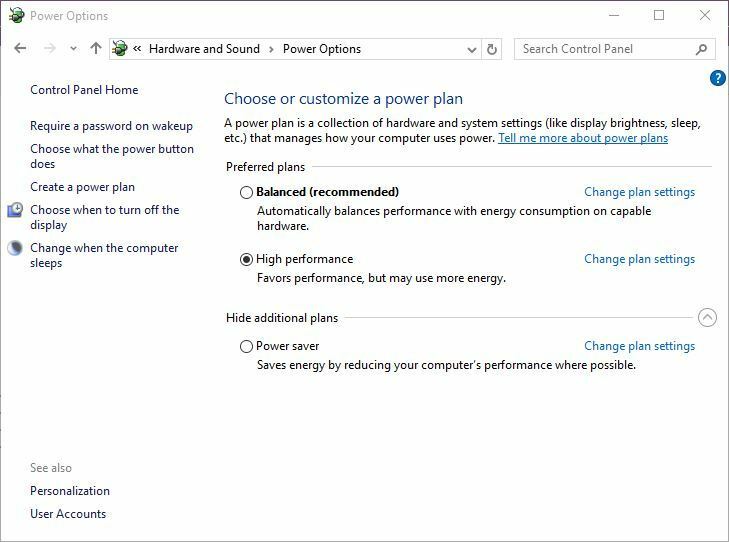
7. გათიშეთ ATKFUSService
მომხმარებლების აზრით, ATKFUS სერვისი ზოგჯერ შეიძლება გამოიწვიოს Nvidia– ს მძღოლის ავარია, ამიტომ თქვენთვის საუკეთესოა ამ სერვისის გამორთვა. ამისათვის მიყევით ამ ნაბიჯებს:
- დაჭერა Windows Key + R და შედი მომსახურება.
- დააჭირეთ კარგი ან დააჭირეთ შედი.

- Როდესაც მომსახურება ფანჯარა იხსნება, განთავსდება ATKFUS სერვისი და ორმაგად დააჭირეთ მას.
- Წადი გაშვების ტიპი განყოფილება და აირჩიეთ სახელმძღვანელო ან ინვალიდი სიიდან.
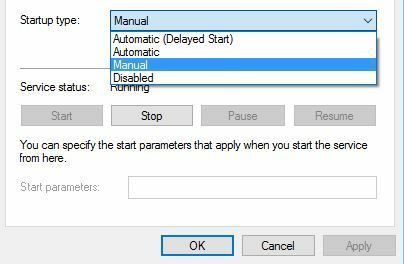
- დააჭირეთ მიმართვა და კარგი ცვლილებების შესანახად.
8. გამოიყენეთ MSI Afterburner თქვენი გრაფიკული ბარათის ანბლოკლაციისთვის

მომხმარებლებმა განაცხადეს, რომ ზოგჯერ თქვენი GPU მეხსიერების სიხშირე არ ემთხვევა RAM– ის სიხშირეს და ამან შეიძლება გამოიწვიოს Nvidia– ს დრაივერის ავარია.
ამ საკითხის მოსაგვარებლად, ზოგი მომხმარებელი გთავაზობთ თქვენი გრაფიკული ბარათის დაბლოკვას მეხსიერების სიხშირის შემცირებით. ეს არის მოწინავე პროცესი და თუ ფრთხილად არ ხართ, შეგიძლიათ თქვენს კომპიუტერს მუდმივი ზიანი მიაყენოთ.
გაითვალისწინეთ, რომ თქვენი გრაფიკული ბარათის განლაგებას ახორციელებთ თქვენი მხრიდან რისკის შესაბამისად.
9. გაასუფთავეთ თქვენი გრაფიკული ბარათი

ზოგჯერ Nvidia– ს მძღოლის ავარია შეიძლება გამოიწვიოს, თუ თქვენი გრაფიკული ბარათი გადახურებულია. ამის გამოსასწორებლად გირჩევთ გახსნათ თქვენი კომპიუტერის კორპუსი, ამოიღოთ გრაფიკული ბარათი და გაწმინდოთ მტვრისგან.
უნდა აღვნიშნოთ, რომ ამით შეიძლება დაარღვიოთ თქვენი კომპიუტერის გარანტია. ამის თავიდან ასაცილებლად შეგიძლიათ დააინსტალირეთ პროგრამა ეს აგრილებს თქვენს კომპიუტერს და ამით გადაჭრის ბევრ შესაძლო საკითხს ერთი ინსტალაციიდან.
Nvidia– ს მძღოლის ავარიები, როგორც წესი, დაკავშირებულია მძღოლის შეუთავსებლობასთან და თუ Nvidia– ს მძღოლებთან რაიმე პრობლემა გაქვთ, შეგიძლიათ სცადოთ ჩვენი ზოგიერთი გადაწყვეტილება.
 კიდევ გაქვთ პრობლემები?შეასწორეთ ისინი ამ ინსტრუმენტის საშუალებით:
კიდევ გაქვთ პრობლემები?შეასწორეთ ისინი ამ ინსტრუმენტის საშუალებით:
- ჩამოტვირთეთ ეს PC სარემონტო ინსტრუმენტი TrustPilot.com– ზე შესანიშნავია (ჩამოტვირთვა იწყება ამ გვერდზე).
- დააჭირეთ დაიწყეთ სკანირება Windows– ის პრობლემების მოსაძებნად, რომლებიც შეიძლება კომპიუტერის პრობლემებს იწვევს.
- დააჭირეთ შეკეთება ყველა დაპატენტებულ ტექნოლოგიებთან დაკავშირებული პრობლემების გადასაჭრელად (ექსკლუზიური ფასდაკლება ჩვენი მკითხველისთვის).
Restoro გადმოწერილია 0 მკითხველი ამ თვეში.
![NVIDIA GeForce გამოცდილების შეცდომის კოდი 0x0001 [მარტივი ფიქსაცია]](/f/a264bdfad0947917b0f34bfd5d055b0e.jpg?width=300&height=460)

